8 Gyors javítás: Sajnos a Snapchat leállt!
Előfordult már, hogy mélyen elbeszélgetett szeretteivel vagy barátjával, kihasználva a Snapchat által kínált vicces szűrőket és játékokat, amikor hirtelen megjelenik a „Sajnos a Snapchat leállt” hibakód? Ezt általában az alkalmazás követi, amikor visszaáll a főmenübe.
Ha igen, ne aggódjon; nem vagy egyedül. A Snapchat ilyen módon történő összeomlása nem újdonság, de hihetetlenül bosszantó lehet, ha folyamatosan megtörténik, és megakadályozza, hogy élvezze a fontos beszélgetéseket.
Szerencsére rengeteg megoldás létezik, amelyek segítenek Önnek, hogy az alkalmazás újra úgy működjön, ahogy kellene. Ma mindegyiket megvizsgáljuk, hogy segítsünk visszatérni ahhoz, amit korábban csináltál, és mintha soha nem lett volna probléma.
- 1. rész. Telepítse újra a Snapchat alkalmazást a Google Play Áruházból
- 2. rész. Ellenőrizze az új Snapchat frissítéseket
- 3. rész. Törölje a Snapchat gyorsítótárát
- 4. rész: Javítsa ki a Snapchat leállását okozó rendszerhibákat
- 5. rész. Ellenőrizze az Android frissítést
- 6. rész Csatlakozás másik Wi-Fi-hez
- 7. rész. Hagyja abba az egyéni ROM használatát
- 8. rész. Állítsa vissza az Android gyári beállításait
1. rész. Telepítse újra a Snapchat alkalmazást a Google Play Áruházból
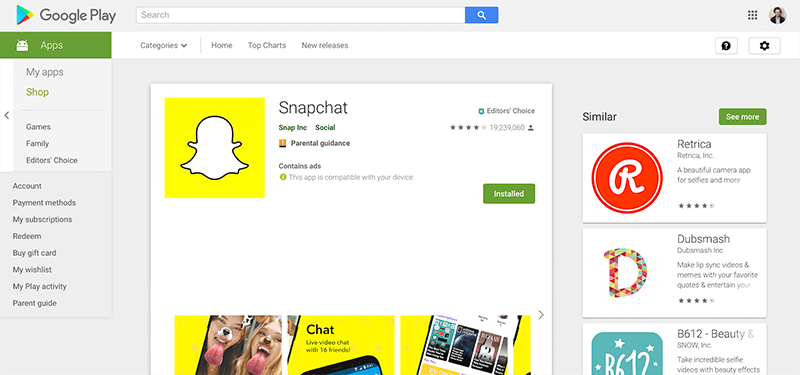
A Snapchat összeomlási probléma megoldásának egyik legjobb módja ill A Snap Map nem működik probléma az alkalmazás törlése és újratelepítése. Amikor telefonját használja, folyamatosan áramlanak az adatok, és adatokat küldenek ide, oda és mindenhová.
E folyamatok során hibák léphetnek fel, és ha nem tudják megoldani magukat, a legjobb, ha alaphelyzetbe állítja az alkalmazást, és új telepítésről indul. Íme, hogyan kell csinálni.
Első lépés Tartsa lenyomva a Snapchat alkalmazást a főmenüben, és nyomja meg az „x” gombot az alkalmazás eltávolításához.
Második lépés Nyissa meg a Google App Store-t eszközéről, és keressen rá a „Snapchat” kifejezésre a keresősávban. Keresse meg az alkalmazás hivatalos oldalát, és töltse le az alkalmazást eszközére.
Harmadik lépés Az alkalmazás a letöltés után automatikusan települ. Nyissa meg az alkalmazást, jelentkezzen be fiókjába a bejelentkezési adataival, és a szokásos módon használhatja az alkalmazást.
2. rész. Ellenőrizze az új Snapchat frissítéseket
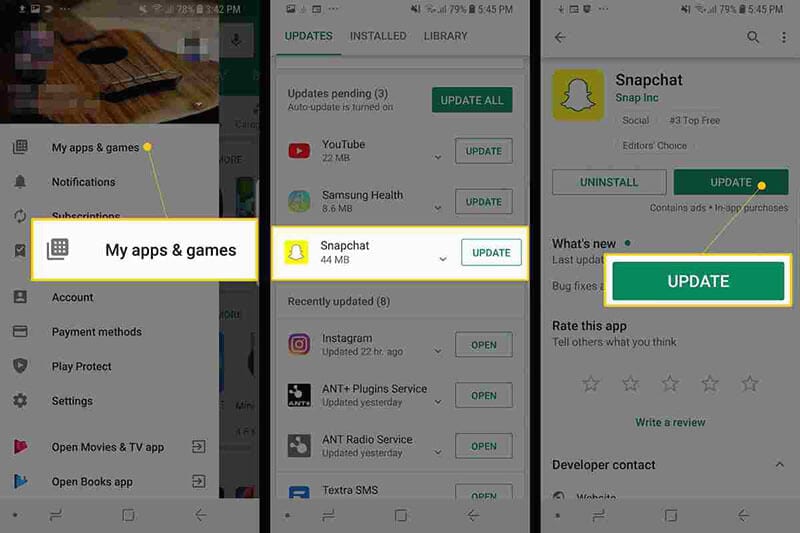
A fenti problémával együtt néha egy hiba korlátozhatja a Snapchat működését, vagy esetleg a személyes frissítési beállításokat. Ha frissített verzióval rendelkező személytől kap egy Snapchat üzenetet, ez összeomolhatja az alkalmazást.
Így győződjön meg arról, hogy a Snapchat legújabb verzióját használja, hogy a Snapchat nem válaszol.
- Indítsa el a Play Áruházat, és lépjen a Saját alkalmazások és játékok oldalra
- Koppintson a Frissítés gombra
- Az alkalmazás most automatikusan frissül a legújabb verzióra
3. rész. Törölje a Snapchat gyorsítótárát
Ha sok adat van a Snapchat gyorsítótárában, ez az alkalmazás túlterheltségét okozhatja, és az újraindításhoz és az alkalmazás frissítéséhez törölnie kell azt. Ez egy gyakori probléma, amely a Snapchat leállását okozhatja.
A következőképpen javíthatja ki.
- Nyissa meg a Snapchat alkalmazást, és érintse meg a Profil ikont a képernyő bal felső részén
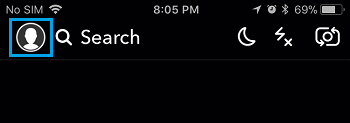
- Koppintson a Beállítások fogaskerék ikonra a jobb felső sarokban
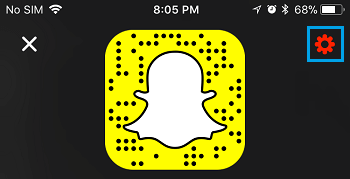
- Görgessen le a Beállítások menüben, és érintse meg a Gyorsítótár törlése opciót
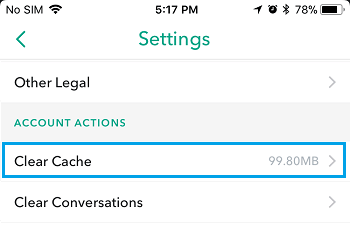
- Itt kiválaszthatja az Összes törlése lehetőséget, de ha úgy tetszik, kiválaszthat egyes területeket is
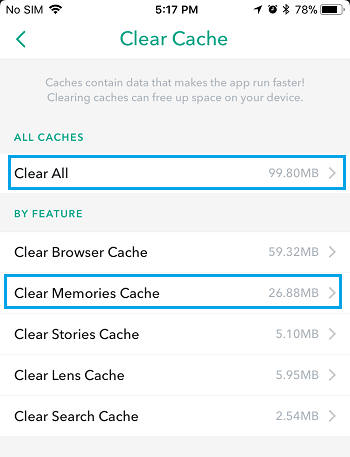
- Érintse meg a Megerősítés lehetőséget a gyorsítótár beállításának teljes törléséhez
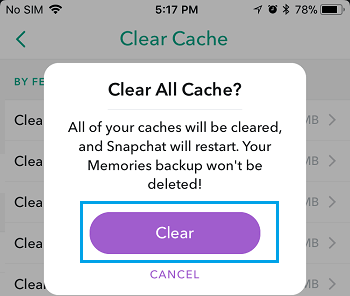
4. rész: Javítsa ki a Snapchat leállását okozó rendszerhibákat
Ha gyakran tapasztalja, hogy a Snapchat összeomlik Androidon, vagy hasonló hibákat tapasztal más alkalmazásoknál, ez arra utalhat, hogy valami probléma van az Android operációs rendszerével.
A probléma megoldásának legjobb módja az eszköz javítása a DrFoneTool – System Repair (Android) néven ismert szoftverrel. Ez egy hatékony javítórendszer, amely teljesen helyreállítja az eszközt bármilyen hibából, beleértve a Snapchat folyamatosan összeomló hibát is.

DrFoneTool – Rendszerjavítás (Android)
Dedikált javítóeszköz a Snapchat összeomlásának javítására Androidon
- Állítsa helyre eszközét bármilyen probléma esetén, beleértve a fekete képernyőt vagy a nem reagáló képernyőt
- Több mint 1000 egyedi Android-eszközt, modellt és márkát támogat
- Több mint 50 millió ügyfél bízik benne szerte a világon
- Néhány egyszerű lépésben teljesen kijavíthatja az Android-eszköz firmware-ével kapcsolatos hibákat
- A világ egyik legfelhasználóbarátabb alkalmazása
Annak érdekében, hogy a legtöbbet hozza ki ebből az Android javítószoftverből, és javítsa a Snapchat nem válaszol hibáját, íme egy lépésről lépésre útmutató a használatához.
Első lépésTöltse le a DrFoneTool – System Repair (Android) szoftvert a számítógépére. Telepítse a szoftvert Mac vagy Windows számítógépére a képernyőn megjelenő utasításokat követve.
Ha elkészült, nyissa meg a szoftvert, így a főmenübe kerül.

Második lépés A főmenüben kattintson a Rendszerjavítás lehetőségre, majd a Android javítás választási lehetőség. Természetesen, ha van olyan iOS-eszköze, amelyet a jövőben javítani szeretne, akkor a lehetőség adott, ha szeretné. Ezenkívül csatlakoztassa Android-eszközét a számítógépéhez az USB-kábellel.

Harmadik lépés Erősítse meg a részleteket.
A következő képernyőn a legördülő menük segítségével ellenőrizze az eszköz modelljét, márkáját, operációs rendszerét és szolgáltatóját. Kattintson a Tovább gombra az adatok helyességének megerősítéséhez.

Negyedik lépés Most a telefont Letöltés módba kell helyeznie, amelyet néha helyreállítási módnak is neveznek. Ehhez kövesse a képernyőn megjelenő utasításokat. Győződjön meg arról, hogy eszköze a folyamat során csatlakozik a számítógéphez.
A módszer kissé eltér attól függően, hogy az eszközön van-e kezdőlap gomb, ezért ügyeljen arra, hogy kövesse az adott eszközre vonatkozó megfelelő utasításokat.

Ötödik lépés Letöltési módban a szoftver letölti és telepíti Android-eszköze operációs rendszerének friss verzióját. Ez eltarthat egy ideig, ezért győződjön meg arról, hogy az eszköz csatlakoztatva marad, a számítógép pedig bekapcsolva marad, és nem kapcsol ki.

Hatodik lépés Ez az! Amint azt látja a képernyőn, hogy eszközét megjavították, bezárhatja a DrFoneTool – Rendszerjavító (Android) szoftvert, leválaszthatja a telefont, és a Snapchat a szokásos módon használhatja anélkül, hogy a Snapchat nem válaszol hiba megjelenne!

5. rész. Ellenőrizze az Android frissítést
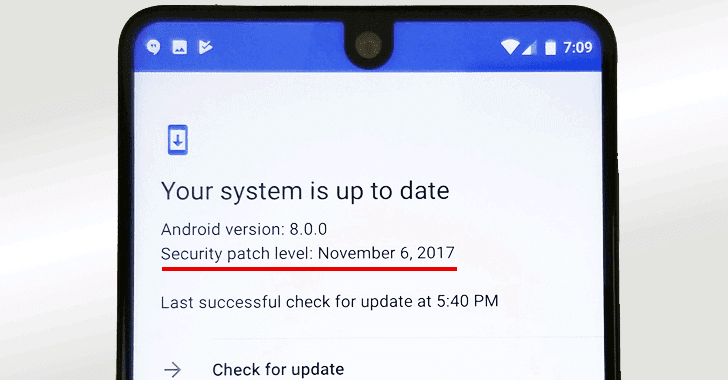
A fent felsorolt más megoldásokhoz hasonlóan, ha az Android operációs rendszer elavult verzióját használja, de a Snapchat legújabb verziója a legfrissebbre van kódolva, ez okozhatja a Snapchat összeomlását Android probléma lép fel.
Szerencsére könnyen ellenőrizhető, hogy az Android legújabb verzióját használja-e, és ha szüksége van rá, letöltheti és telepítheti a frissítést. Így segít megoldani a Snapchat folyamatosan összeomló Android-problémáit.
Első lépés Nyissa meg a Beállítások menüt Android-eszközén, és válassza a Telefonról lehetőséget.
Második lépés Érintse meg a „Frissítések keresése” lehetőséget. Ha elérhető frissítés, választhat a Telepítés most vagy a Telepítés éjszaka. Ha nem érhető el frissítés, akkor megjelenik egy értesítés, amely szerint az eszköz naprakész, és nincs szükség teendőre.
6. rész Csatlakozás másik Wi-Fi-hez
Egyes esetekben előfordulhat, hogy nem túl stabil Wi-Fi-hálózathoz próbál csatlakozni. Ez folyamatosan megszakíthatja a kapcsolatot az eszközzel, ami viszont a Snapchat összeomlását okozhatja Androidon.
A probléma megoldásához egyszerűen megpróbálhat csatlakozni egy másik Wi-Fi hálózathoz vagy egy adatcsomaghoz, hogy megtudja, ez a probléma. Ha igen, a hálózat módosítása, majd a Snapchat alkalmazás használata megakadályozza a hibaüzenetek megjelenését.
Első lépés Nyissa meg a Beállítások menüt Android-eszközén, majd válassza a Wi-Fi lehetőséget.
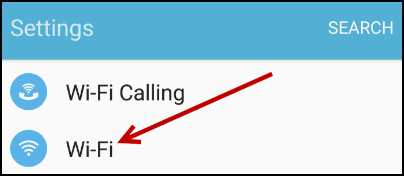
Második lépés Érintse meg az új Wi-Fi hálózatot, amelyhez jelenleg csatlakozik, majd érintse meg a „Felejts” opciót, hogy ne csatlakozzon hozzá.
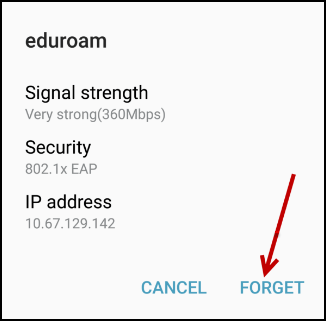
Harmadik lépés Most érintse meg azt az új Wi-Fi hálózatot, amelyhez csatlakozni szeretne. Írja be a Wi-Fi biztonsági kódot, és csatlakozzon. Most próbálja meg újra megnyitni és használni a Snapchatet, hogy megnézze, tudja-e használni.
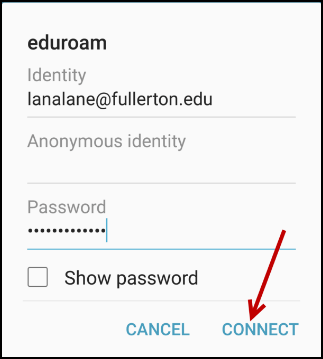
7. rész. Hagyja abba az egyéni ROM használatát
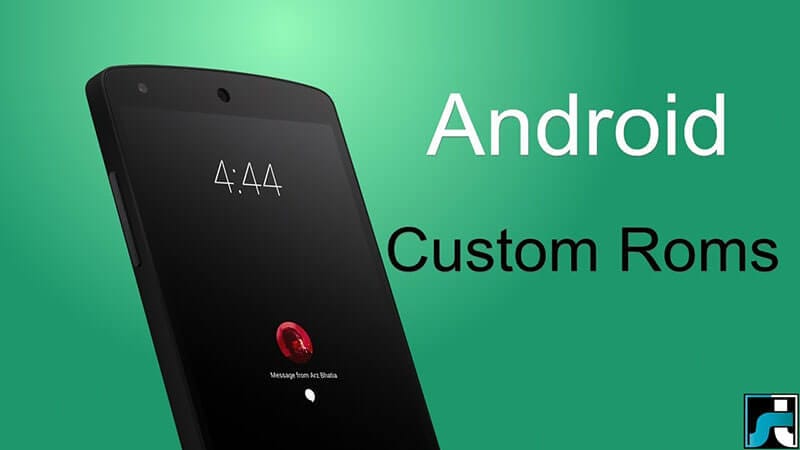
Ha egyéni Android ROM-ot futtat eszközén, a ROM egyes verzióival és néhány alkalmazással, akkor egyszerűen az alkalmazások és a ROM-ok kódolása és kialakítása miatt hibákat fog tapasztalni.
Sajnos erre nincs egyszerű megoldás, és ha továbbra is használni szeretné az alkalmazást, vissza kell töltenie Android-eszközét az eredeti firmware-re, majd meg kell várnia, amíg a ROM fejlesztői frissítik a ROM-ot, hogy kompatibilis legyen a közösségi alkalmazásokkal. mint a Snapchat.
Ez az újratöltési folyamat azonban egyszerű a fent felsorolt DrFoneTool – System Repair (Android) szoftvernek köszönhetően. A részletes, lépésenkénti útmutató követéséhez kövesse a cikk 4. részében található lépéseket, vagy kövesse az alábbi gyors útmutató utasításait.
- Töltse le és telepítse a DrFoneTool – Rendszerjavítás (Android) szoftvert a számítógépéhez
- Csatlakoztassa Android-eszközét Windows számítógépéhez az USB-kábellel
- Nyissa meg a szoftvert, és kattintson a Javítás lehetőségre.
- Válassza az Android készülék javítási lehetőséget
- Győződjön meg arról, hogy a szolgáltató és az eszköz adatai helyesek
- Helyezze eszközét Letöltés módba a képernyőn megjelenő utasításokat követve
- Engedélyezze a szoftvernek, hogy automatikusan megjavítsa Android-eszközét
8. rész. Állítsa vissza az Android gyári beállításait
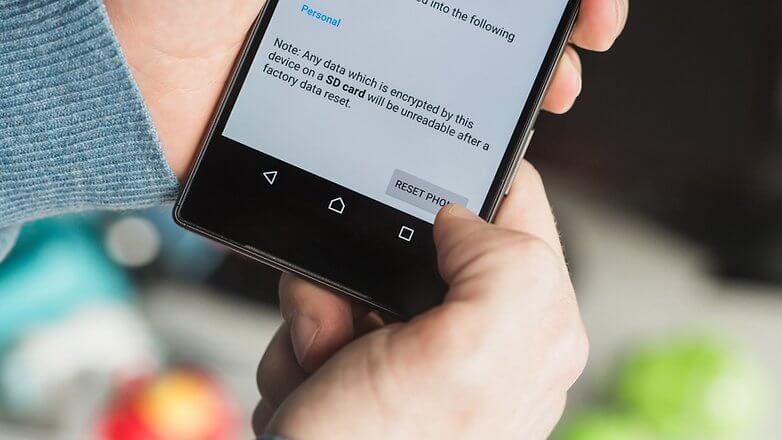
Az egyik utolsó lehetőség az Android-eszköz gyári visszaállítása az eredeti beállításokra. Attól a naptól fogva, hogy elkezdte használni az eszközt, a rendszert használja, és fájlokat és alkalmazásokat töltött le, és ez idővel növeli a hiba előfordulásának esélyét.
Az eszköz gyári beállításainak visszaállításával azonban visszaállíthatja ezeket a hibákat, és újra működésbe hozhatja alkalmazásait és eszközét a Sajnos a Snapchat leállt hibaüzenettől mentesen. Így állíthatja vissza az eszköz gyári beállításait.
Győződjön meg róla, hogy először biztonsági másolatot készít a személyes fájljairól, például a fényképeiről és a zenei fájljairól, mert a gyári beállítások visszaállítása törli az eszköz memóriáját.
Első lépés Érintse meg a Beállítások menüt eszközén, majd kattintson a Biztonsági mentés és visszaállítás lehetőségre.
Második lépés Kattintson a Telefon visszaállítása lehetőségre. Ez az! A telefonnak néhány percet vesz igénybe a folyamat befejezése, majd a telefon visszaáll az eredeti állapotába.
Legfrissebb cikkek

